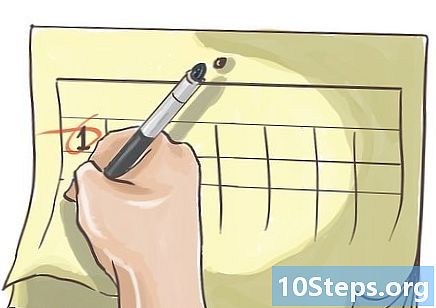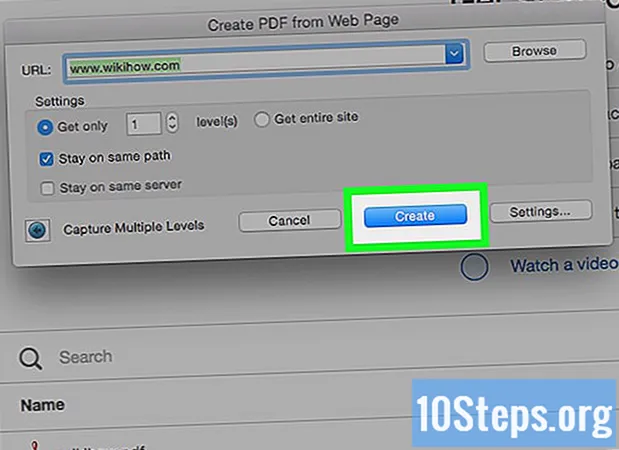
Tartalom
Ha el kell mentenie egy webhelyet későbbi megtekintés céljából (amikor nincs hozzáférése a hálózathoz), vagy annak tartalmát szeretné másolattal megosztani vagy nyomtatni, akkor mindent PDF-fé konvertálva megkönnyítheti az életét. A Chrome és a Safari saját eszközökkel rendelkezik az ilyen fájlok létrehozásához; azonban ha Firefoxot vagy Internet Explorert használ, akkor meghatározott programokat kell használnia. Ha rendelkezik hozzáféréssel az Adobe Acrobat programhoz, használja azt - végül is a legátfogóbb lehetőségeket kínálja az oldalak rögzítésére.
Lépések
1/4-es módszer: Chrome-ban
Nyissa meg a PDF-be konvertálni kívánt oldalt. Egy típusú fájl létrehozásakor egyes elemei automatikusan megváltoztathatók. Ezek a változások a webhely fejlesztőjétől függenek, és általában a felhasználó nem tudja őket ellenőrizni.
- Ez a módszer csak az "aktuális" oldalt nyomtatja ki, és nem őrzi meg a webhely más részeire mutató hivatkozásokat. Ha a teljes webhelyet PDF formátumban kívánja menteni, vagy az összes alkotó elemet érintetlenül hagyja, keressen más oktatóanyagokat.

Kattintson a Chrome "Menü", majd a "Nyomtatás" gombra...’.
Kattintson a gombra.Megváltoztatni... és válassza a "Mentés PDF formátumban" lehetőséget. A "Helyi úti célok" részben szerepel.

Állítsa be a részleteket. Néhány lehetőséged lesz a PDF létrehozása előtt.- Kattintson az "Elrendezés" legördülő menüre a "Álló" vagy "Fekvő" tájolás közötti választáshoz.
- Törölje a "Fejlécek és láblécek" jelölőnégyzet bejelölését, ha nem szeretne részleteket, például dátumot, címet és címet az oldalon PDF formátumban.
- Jelölje be a "Háttérgrafika" opciót a háttérképek megjelenítéséhez az oldalon.

Kattintson a gombra.Menteni. Válasszon egy nevet és helyet a PDF fájl tárolásához.
4/2-es módszer: A Safariban
Nyissa meg a PDF-be konvertálni kívánt oldalt. A módszer használatakor látni fogja, hogy egyes elemek megváltoztak. A fejlesztők ugyanis arra kényszeríthetik a böngészőt, hogy egy bizonyos módon kinyomtassa az oldalt.
- Csak a képernyőn megjelenő oldalról hoz létre PDF fájlt. Ha a teljes webhelyet el akarja menteni, vagy az összes elemét be akarja vonni, keressen más oktatóanyagokat.
Kattintson a "Fájl" menüre, majd az "Exportálás PDF-ként" elemre. Ehhez szükséged lesz OS X 10.9-re (Mavericks), vagy valami újabbra. Ha régebbi verziót használ, kattintson a Fájl → "Mentés másként" elemre, majd válassza a PDF formátumot.
Válassza ki a fájl nevét és célhelyét. Az oldal méretétől függően ez a folyamat eltarthat néhány pillanatig.
3/4 módszer: CutePDF használatával (bármilyen internetes böngészőben)
Letöltés CutePDF. Az Internet Explorer és a Firefox nem rendelkezik PDF fájlok létrehozására alkalmas eszközzel. Ezért telepítenie kell egy "virtuális nyomtatót", például a CutePDF-et.
- Látogasson el a weboldalra, és kattintson a "Free Download" és az "Free Converter" gombra a két szükséges program letöltéséhez.
- Ez a módszer csak annak az oldalnak a PDF-fájlját hozza létre, amely jelenleg a képernyőt foglalja el.Ha egy teljes webhelyet (beleértve a külső oldalakat is) szeretne menteni, keressen más oktatóanyagokat.
Futtassa a CutePDF telepítővarázslót, o.. Felajánlja, hogy több eszköztárat ad hozzá a böngészőhöz; az első ajánlatnál kattintson a Mégse gombra, majd kattintson az "Ez és az összes többi ajánlat kihagyása" gombra.
Futtassa a varázslót.a CutePDF beállítása után. A folyamat ebben a szakaszában nem kell választania semmilyen lehetőséget, és nem kell foglalkoznia a hirdetésekkel; minden automatikus és közvetlen.
Nyissa meg a PDF-be konvertálni kívánt webhelyet. Most, hogy a CutePDF telepítve van, bármilyen böngészővel használhatja.
Nyissa meg a böngésző Nyomtatás ablakát. Ennek leggyorsabb módja a nyomás Ctrl+FOR. Ha szeretné, lépjen a "Fájl" menübe vagy a Firefox beállításainak listájába.
- A Firefoxban kattintson az előnézeti képernyőn a Nyomtatás ... gombra.
Kattintson a nyomtatók legördülő menüre, és válassza a "CutePDF Writer" lehetőséget. Végül kattintson a Nyomtatás gombra.
Néhány másodperc múlva megjelenik a képernyőn a CutePDF ablak; nevét, és mentse a PDF fájlt a választott helyre.
4/4-es módszer: Adobe Acrobat Pro alkalmazással
Kattintson a "Fájl" menüre, és válassza a "Létrehozás" → "Weboldalról" lehetőséget. Ez a folyamat csak az Adobe Acrobat fizetős verziójában lehetséges; így is elmentheti a teljes oldalt (beleértve a szerver oldalakat is eredeti formátumukban, linkekkel).
Adja meg annak az oldalnak az e-mail címét, amelyet konvertálni szeretne PDF-be. Ha csak a webhely egy oldalát szeretné, adja meg a közvetlen címét.
Döntse el, hány szintet szeretne menteni. Választhatja a "Csak X szint mentése" vagy a "Teljes webhely mentése" lehetőséget.
- Az első szint csak a közvetlenül megnyitott oldalt menti a kiválasztott címmel. A második tartalmazza az összes webhelyet, amely a kezdőlaphoz kapcsolódik. A harmadik szint pedig magában foglalja az összes olyan webhelyet, amely a második oldalához kapcsolódik. Ennek eredményeként nehéz fájlok keletkezhetnek, az egymáshoz kapcsolt webhelyek számától függően.
Ellenőrizze a helyszínen maradás lehetőségeit. Amikor több szinttel kezd el foglalkozni, valószínűleg vannak linkek, amelyek külső oldalakra vezetnek. Annak megakadályozására, hogy az Acrobat felvegye őket, kattintson a "Maradjon ezen az oldalon" elemre (hogy a folyamat csak ugyanazon tartományból mentse el az elemeket) vagy a "Maradjon ezen a kiszolgálón (hogy a folyamat csak az azonos szerverről mentse az oldalakat)" elemet.
Kattintson a gombra.Beállítások... a PDF részleteinek beállításához. Így konfigurálhatja a fejlécet és a láblécet, valamint a navigációs kedvenceket.
Kattintson ide.Teremt a PDF fájl előállításához. A rögzített szintek számától és a webhely méretétől függően ez a folyamat eltarthat néhány percig több órán át.